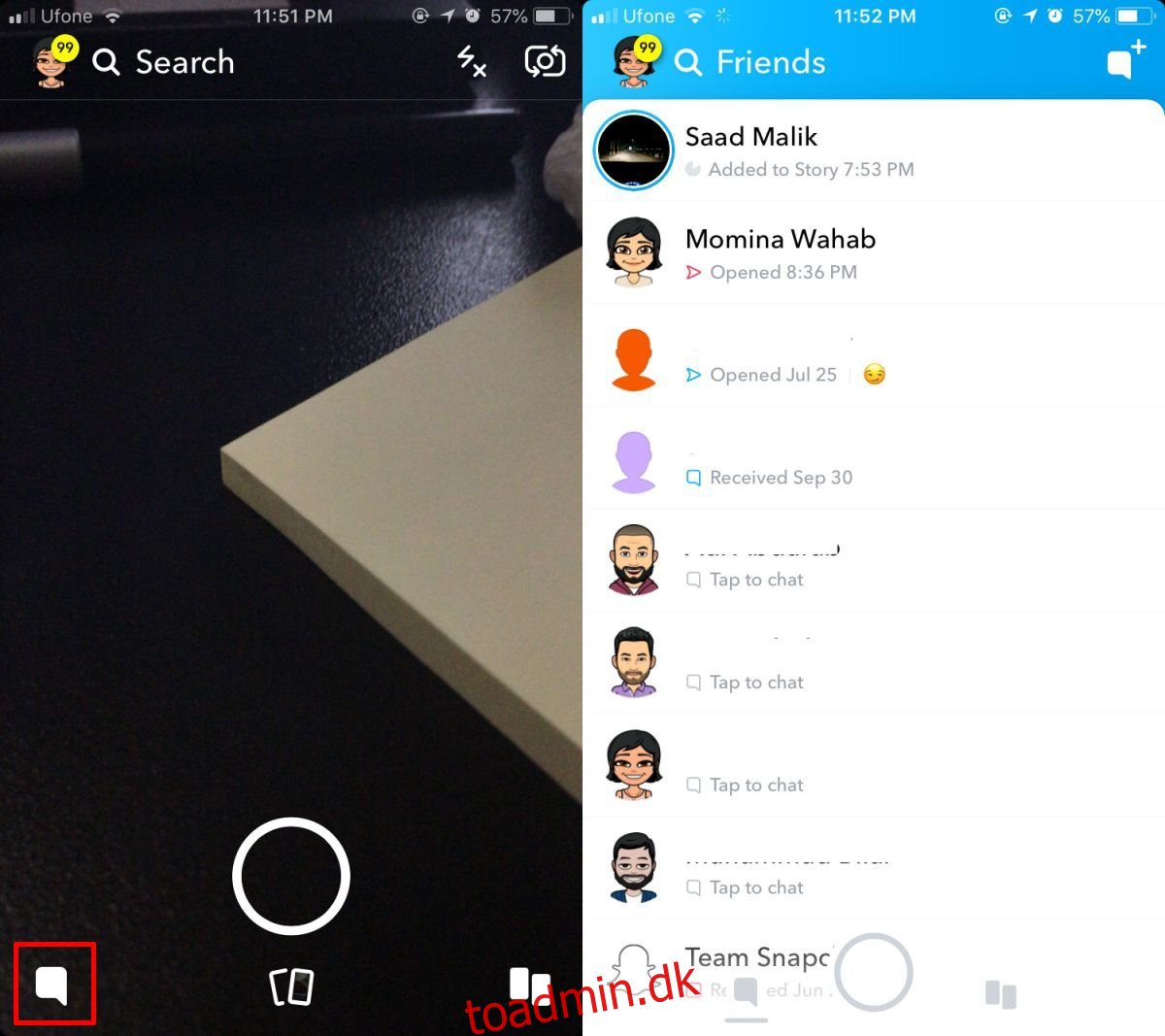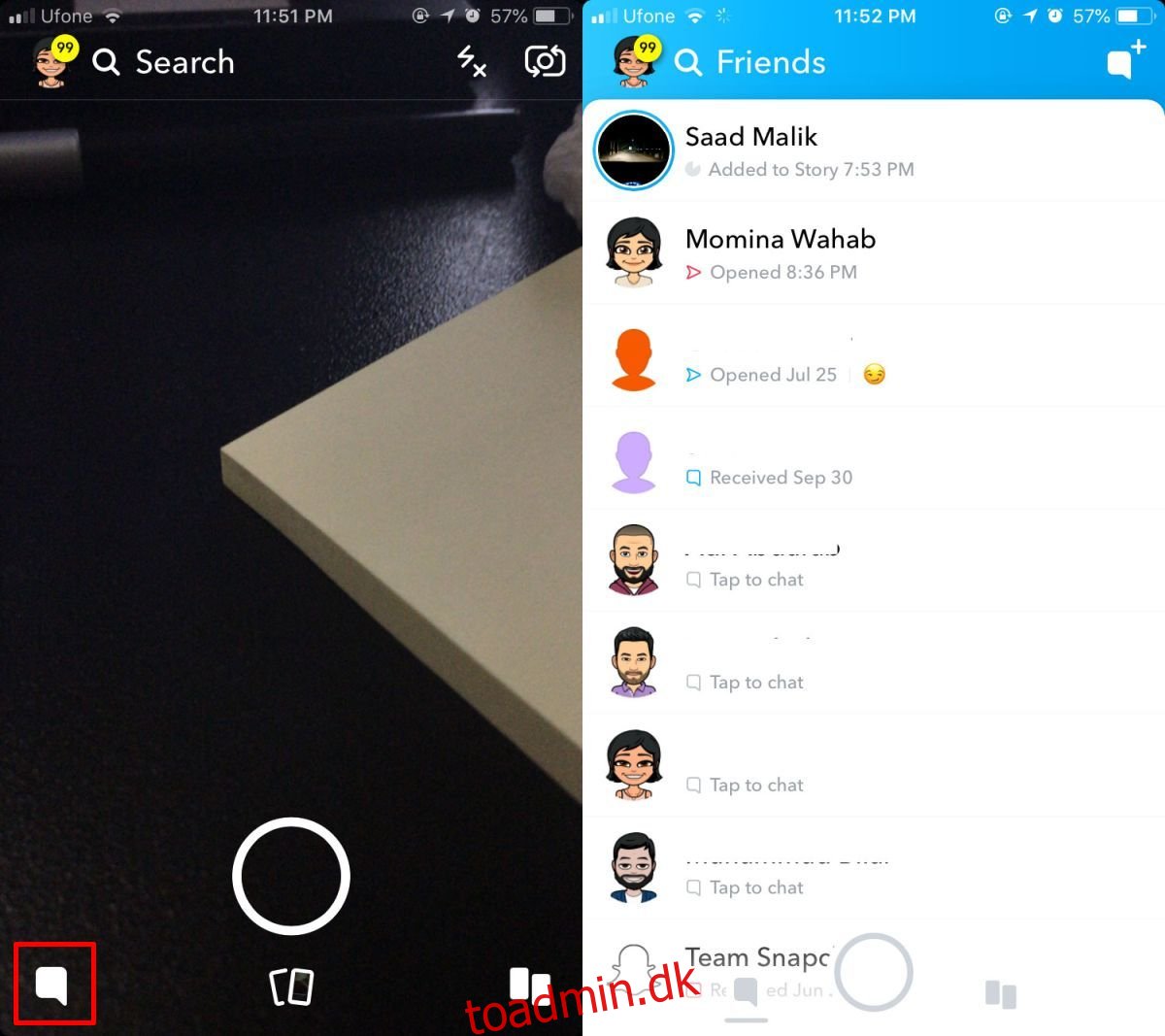
Snapchat købte Bitmoji tilbage i 2016, og den er fortsat afhængig af den investering. Snapchat bruger aktivt Bitmoji til at gøre sig selv mere social og for at få brugere til at interagere mere med det. Linser er en af Snapchats iøjnefaldende funktioner, og de har igen og igen vist sig at hjælpe med at øge dens popularitet. Den dansende hotdog-emoji, der regerede sommeren 2017, er et oplagt eksempel. Snapchat har nu introduceret Friendmoji. Det er Bitmoji, men med venner. Hvis du bruger linser på Snapchat, ved du, at du kan tilføje din egen animerede Bitmoji-avatar til et snap. Animationerne, der skifter dagligt, er ret pæne. Friendmoji i Snapchat lader dig tilføje en Bitmoji, der indeholder en af dine Snapchat-venner.
Friendmoji i Snapchat
Åbn Snapchat og tryk på chatikonet nederst til venstre. Dette fører dig til din venneliste. Hvis du har en samtaletråd med den ven, du vil bruge Friendmoji med, skal du trykke på den. Ellers kan du bruge den nye besked eller søgefunktion til at finde din ven. Din ven skal have deres egen Snapchat-konto knyttet til deres Bitmoji-konto, for at dette virker. Hvis din ven har en Bitmoji-avatar, betyder det, at de har Bitmoji forbundet til deres Snapchat-konto.
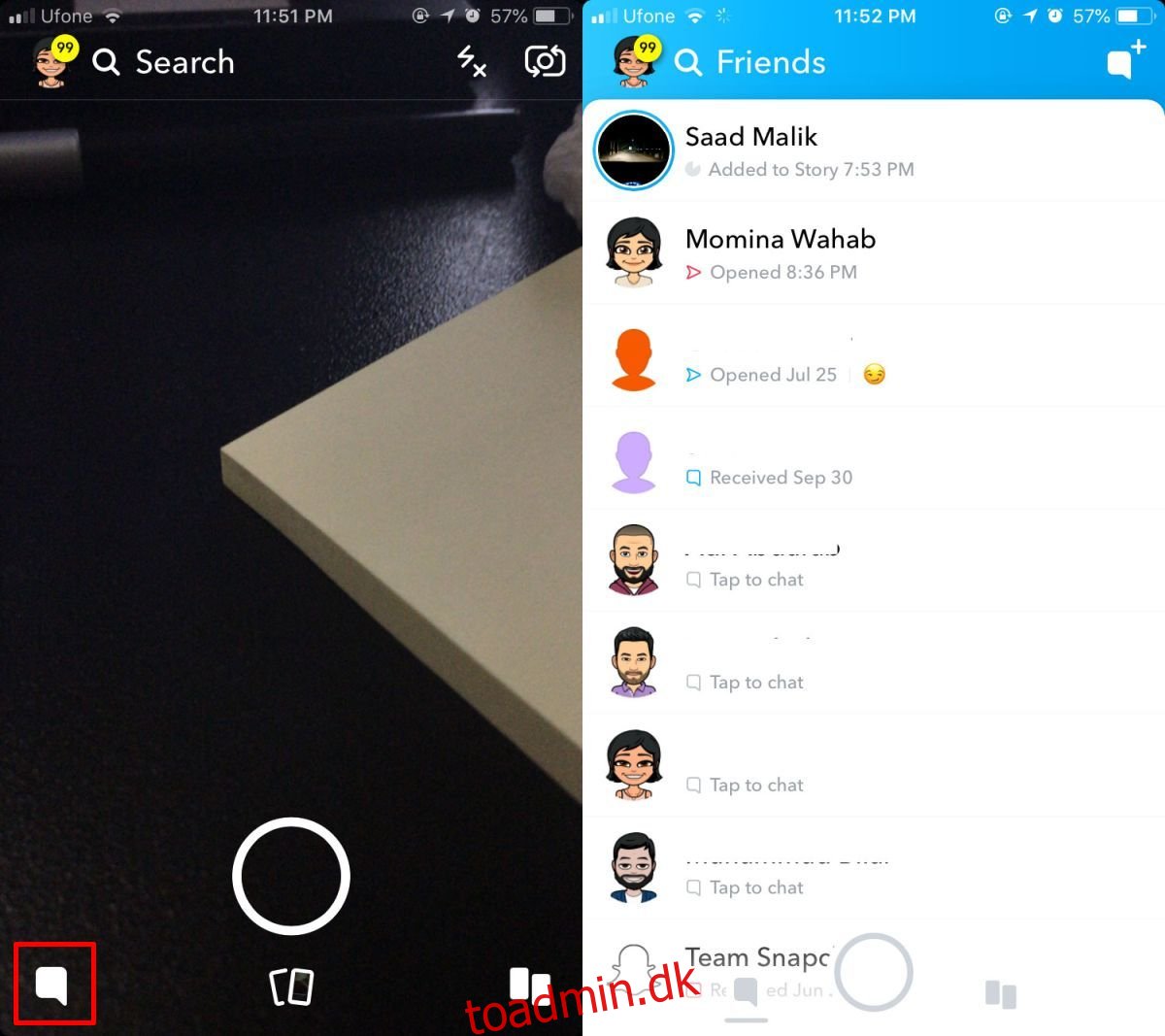
På chatskærmen skal du trykke på kamera-/optagelsesknappen for at skifte til kamerasøgeren. Tryk her på din skærm for at indlæse linser. Du bliver nødt til at stryge gennem de forskellige linser for at finde den, der tilføjer Friendmoji til din snap. På skærmbilledet nedenfor kan du se, hvordan ikonet for objektivet ser ud. Den er lilla og viser to avatarer, der højst sandsynligt vil forestille den nuværende Bitmoji-animation. Tryk på den, og vent på, at den indlæses. Af en eller anden grund tog dette objektiv adskillige forsøg på at indlæse med anmodningens timeout mindst fire gange.
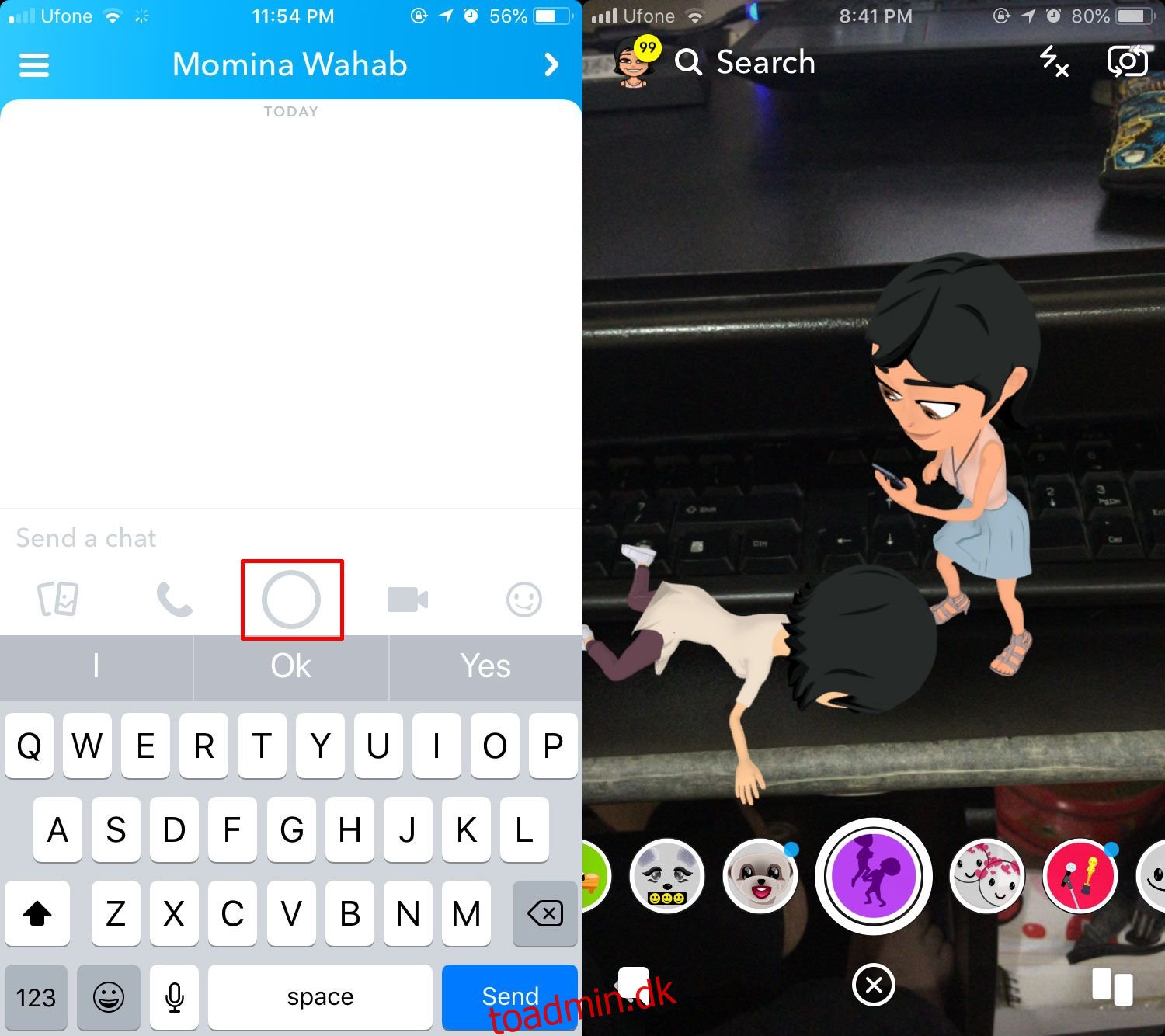
Når objektivet vises, kan du trykke på optageknappen og sende snappet til din ven. Du har også mulighed for at flytte rundt på Friendmoji og ændre størrelsen på dem, som du kan med en almindelig Bitmoji. Ligesom de almindelige Bitmoji-animationer får du en ny hver dag.
Din ven kan ligeledes tilføje den samme Friendmoji til et snap. En Friendmoji kan kun indeholde to personer i den, hvorfor du ikke kan bruge den fra Snapchat-hovedskærmen. Du skal skifte til din venneliste og vælge en person for at bruge Friendmoji i Snapchat.